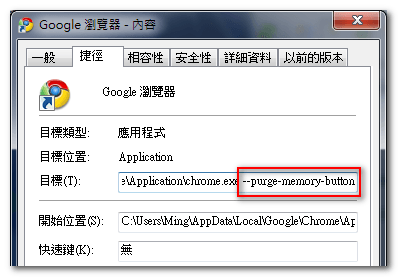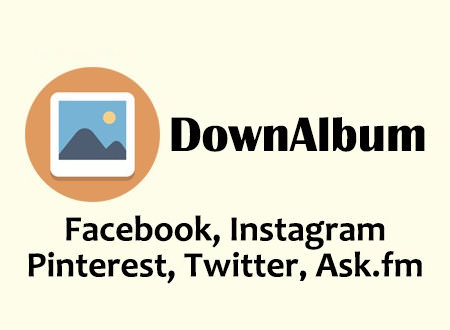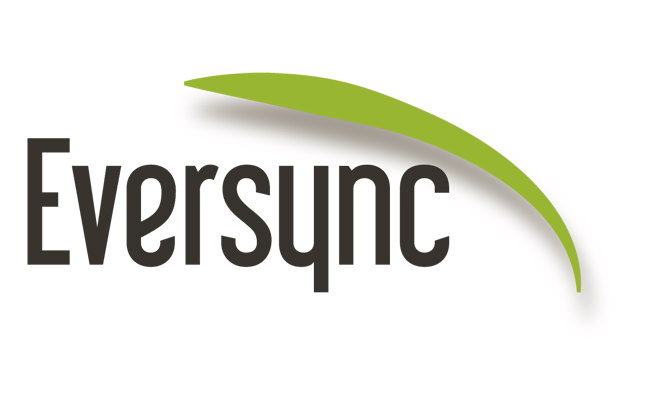原本需要透過參數才能啟用在 Google Chrome Dev. 所提供的書籤列表、書籤同步及擴充套件/腳本管理功能, 隨著開發本版本的更新以及功能趨於穩定, 已經直接納入最新版的開發版本中(4.0.266.0), 使用者無須手動更改瀏覽器啟動參數, 就可以在功能列表中, 直接使用各項功能。
儘管 Chrome 4.x 在各大網站中的瀏覽器效能測試中, 目前 Javascript 的表現效率仍然位居后冠, 不過魚與熊掌不可兼得, 記憶體使用率也相對驚人, 怎麼樣有效的管理記憶體以及克服 Javascript 使用時所造成的 Mermory Leak, Google 在最新的 Chrome 開發版中, 新增了記憶體釋放的新功能, 不過此功能仍然還在開發測試階段, 使用者必須透過參數設定來開啟該功能。
啟用步驟如下 :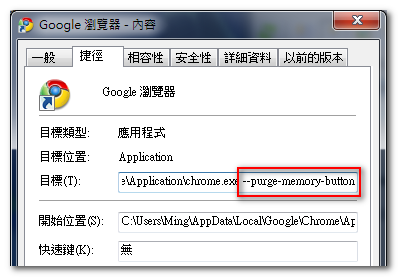
在桌面 Google 瀏覽器小圖示按下右鍵選擇 “內容”, 在目標執行檔後方空一格加入 “–purge-memory-button“, 按下視窗下方的套用
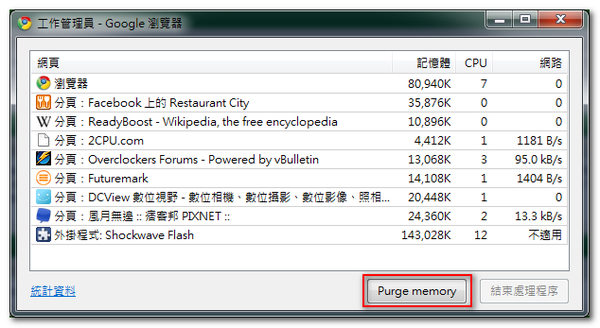
從新啟動 Google Chrome, 在使用一段時間後, 覺得瀏覽器似乎開始反應遲鈍, 需要進行記憶體釋放時, 按下快速組合鍵 “Shift + ESC” 來開啟 GC 的工作管理員, 除了顯示各分頁的記憶體、CPU 以及網路使用狀況外, 管理員下方會出現 “Purge memory” 的按鈕, 使用者只須點擊該按鈕, 即可釋放一定的記憶體使用空間